谷歌浏览器作为全球使用率最高的网页浏览工具,其简洁高效的特性深受用户喜爱。许多用户在初次安装时会发现界面默认为英文显示,这对不熟悉英语的用户可能造成操作困扰。本文将详细讲解如何通过系统化设置将浏览器语言切换为简体中文。
浏览器语言设置完整步骤
1、启动浏览器后在界面右上方定位三个垂直排列的圆点图标,这个扩展菜单按钮是进入系统设置的核心入口。点击该图标后会弹出包含多个功能选项的下拉面板。
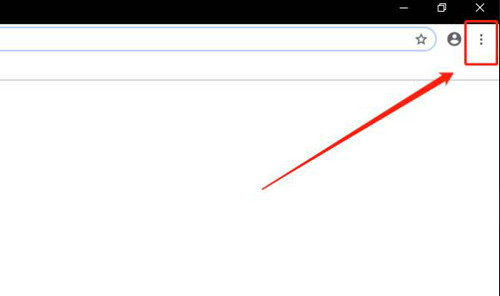
2、在下拉菜单中需要准确选择带有齿轮标识的"Settings"选项,该设置面板包含浏览器的所有基础配置模块。进入后会看到左侧导航栏排列着多个功能分类标签。
3、滑动页面至底部找到"Advanced"拓展设置区块,点击展开后会呈现更多高级配置选项。这里需要特别注意不同版本可能存在界面差异,建议通过搜索框输入关键词快速定位。
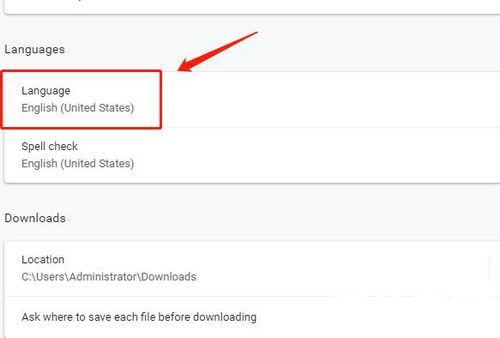
4、在高级设置目录下选择"Languages"语言配置单元,系统会显示当前支持的所有语言列表。这里需要特别留意语言排序可能根据系统区域自动调整,建议通过搜索功能快速查找目标语种。
5、找到"Chinese (简体中文)"语言条目后,点击右侧的三点式扩展菜单。此时会弹出包含多个操作选项的上下文菜单,需要准确选择正确的功能项。
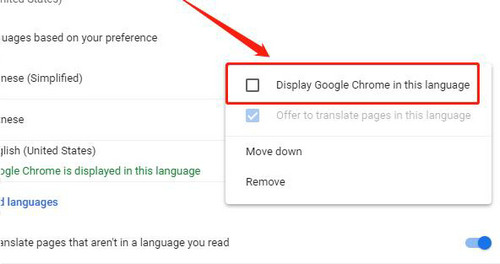
6、在展开的选项面板中勾选"Display Google Chrome in this language"核心设置项。此操作会将选定语言设定为浏览器的主要显示语言,同时自动同步相关区域设置。
7、完成勾选后点击底部蓝色"Relaunch"重启按钮,系统会自动关闭当前所有标签页并重新启动浏览器。重启后所有菜单和提示信息都将转换为简体中文显示。
在实际操作过程中需要注意以下细节:语言包可能需要联网下载更新,建议保持网络畅通;若界面未成功切换可检查系统区域设置是否匹配;部分扩展插件可能仍显示英文需单独调整。通过这七个步骤的系统设置,用户即可获得完整的中文操作界面,显著提升使用体验。

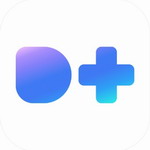











 盛读小说免费阅读下载
盛读小说免费阅读下载 疯读小说安卓版免费下载
疯读小说安卓版免费下载 好兔视频免费下载高清生活实用技巧
好兔视频免费下载高清生活实用技巧 Dazz相机复古滤镜免费下载
Dazz相机复古滤镜免费下载 花简空间手机版免费资源库下载
花简空间手机版免费资源库下载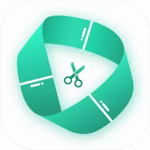 滚动截长图工具免费下载使用
滚动截长图工具免费下载使用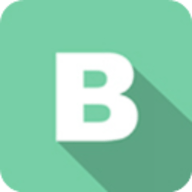 BeautyBox高清影视免费下载流畅
BeautyBox高清影视免费下载流畅 漫芽糖指绘免费下载二次元创作必备
漫芽糖指绘免费下载二次元创作必备